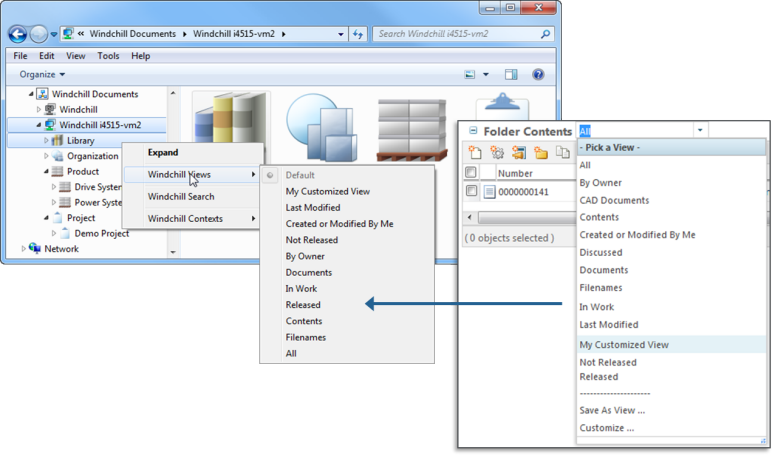|
|
Windows 资源管理器不显示“Windchill 文档”节点中文档的文件扩展名,仅显示文档名。
将光标悬停在文档上可查看显示完整文件路径 (包括文件扩展名) 的消息。
|
|
|
Windows 资源管理器不显示“Windchill 文档”节点中文档的文件扩展名,仅显示文档名。
将光标悬停在文档上可查看显示完整文件路径 (包括文件扩展名) 的消息。
|
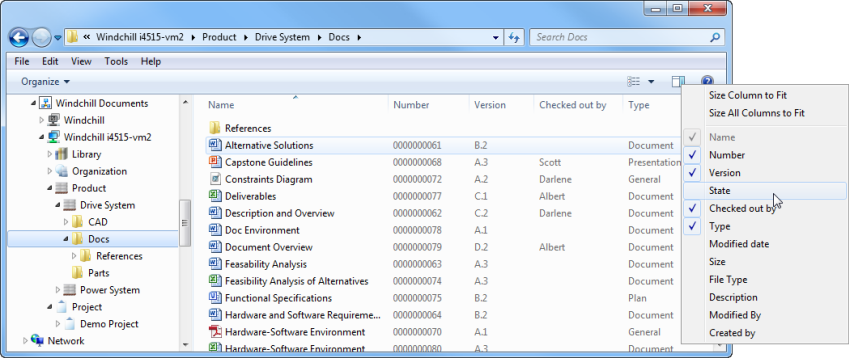
有关在 Windows 资源管理器中搜索文档的信息,请参阅DTI 文档搜索。 |
要仅显示最新的文档版本,请使用适用于 Windchill 表格视图的筛选器设置。 |